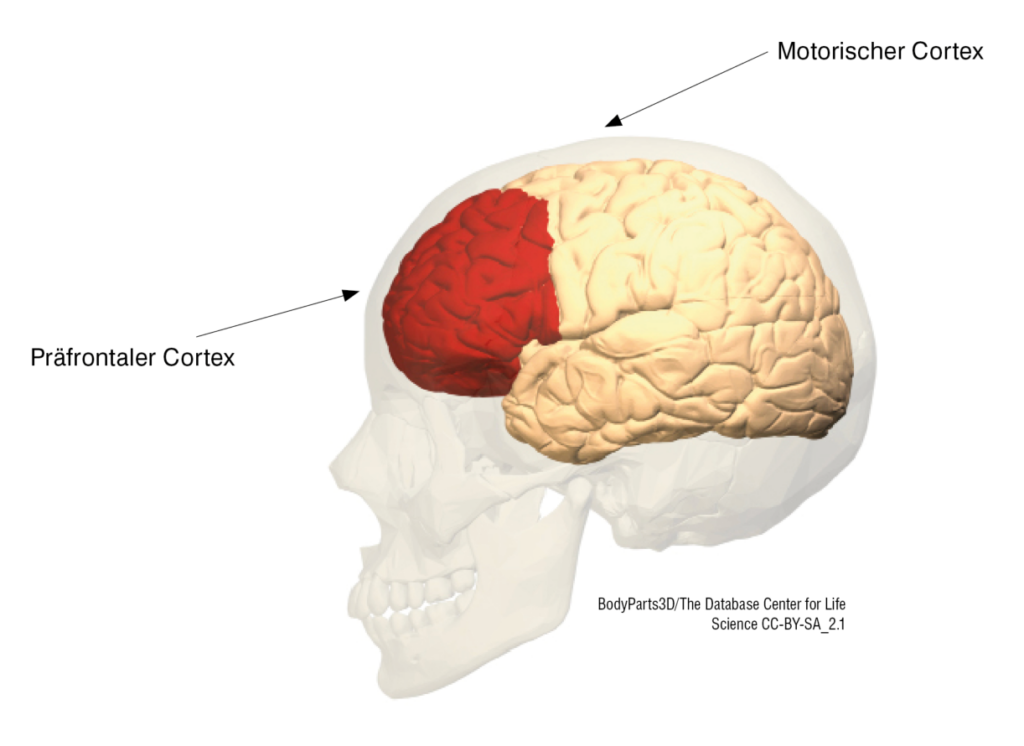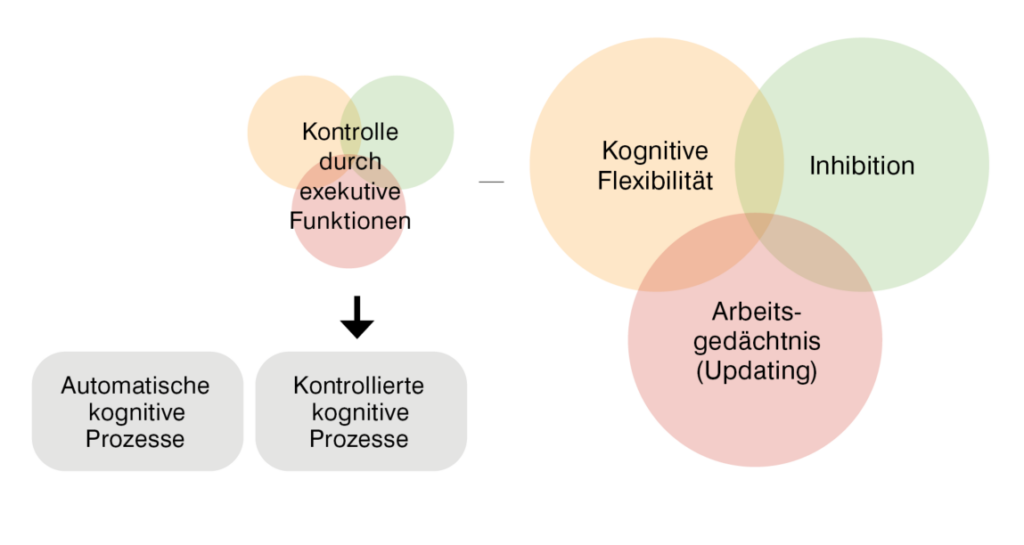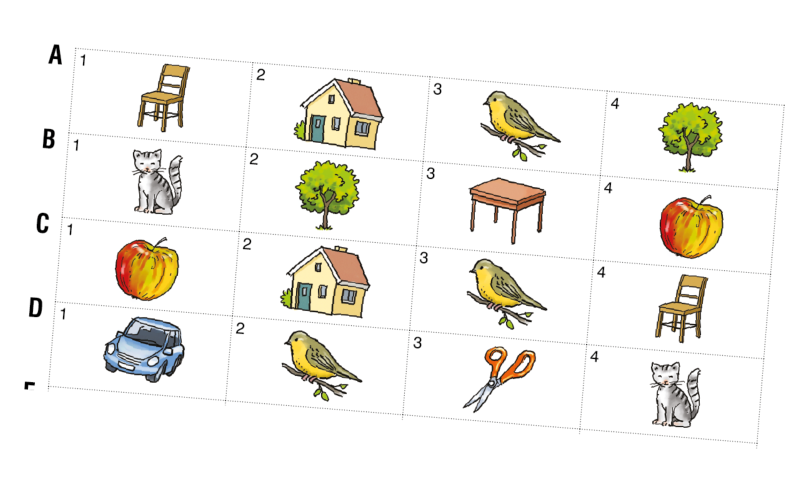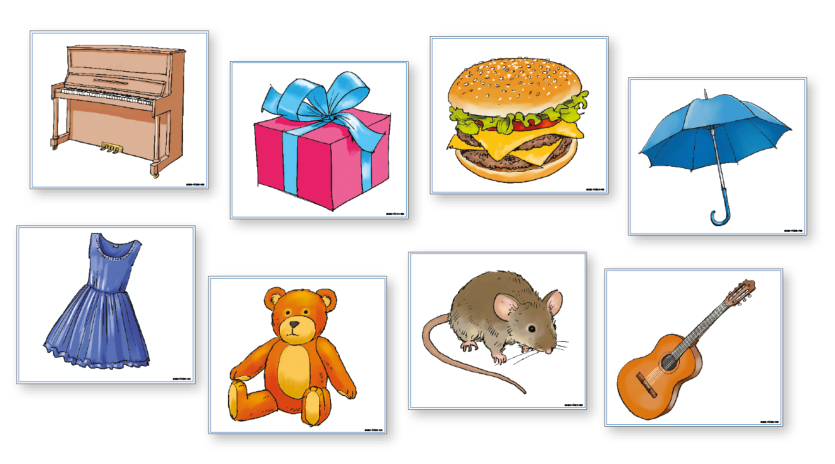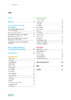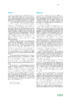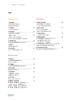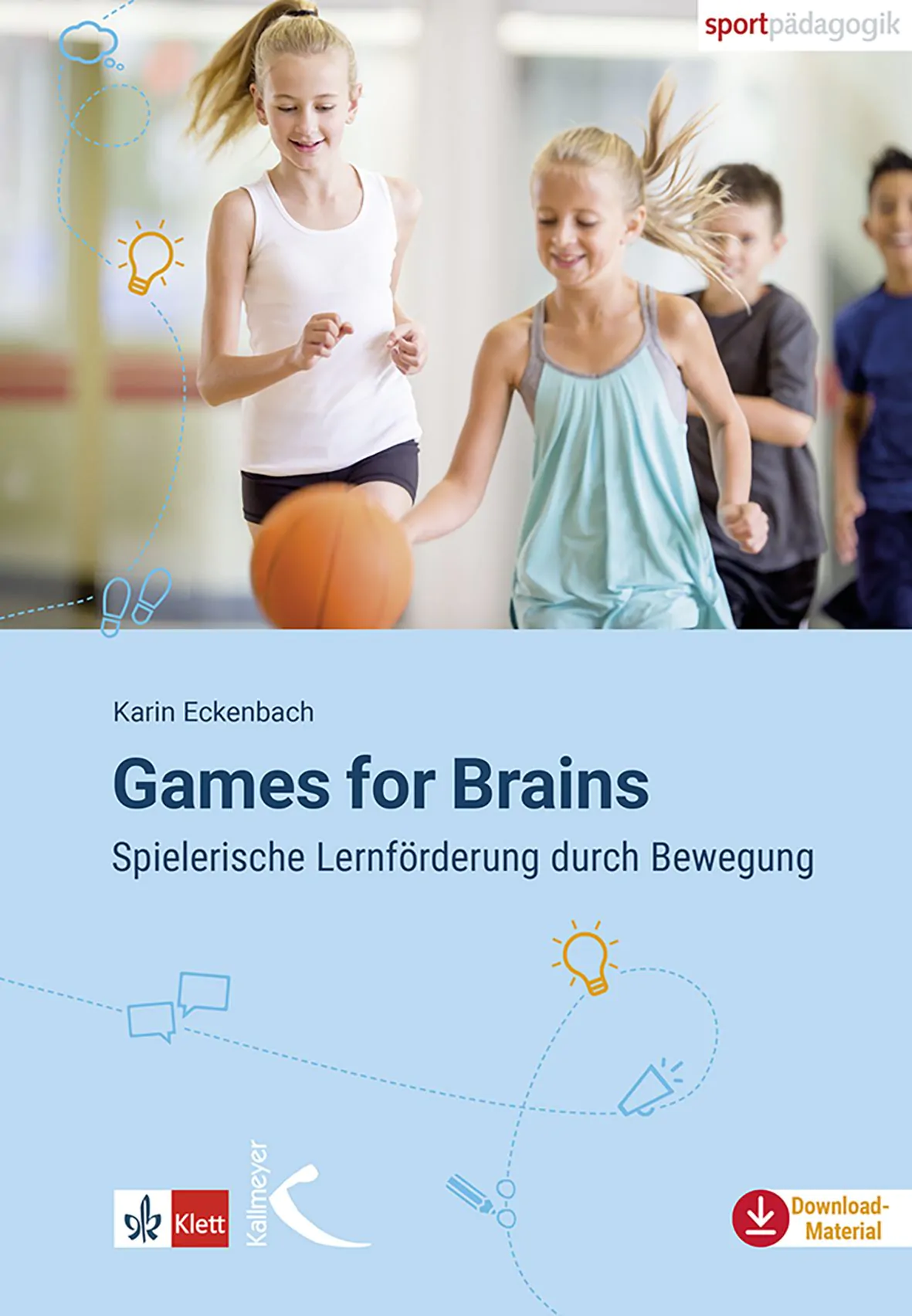Games for Brains:
Kognitiv leistungsstärker durch Bewegungsspiele? Diese Idee ist durch die wissenschaftlich belegte Wirksamkeit von Bewegung und Sport auch für die schulische Praxis bedeutsam. Bewegungsspiele wirken sich erwiesenermaßen positiv auf die Entwicklung von Kindern und Jugendlichen aus. Sie sind körperlich aktiv, haben Spaß und werden gleichzeitig kognitiv gefördert.
Karin Eckenbach ist promovierte Sportwissenschaftlerin. Nach dem Lehramtsstudium widmete sie sich als wissenschaftliche Mitarbeiterin am Institut für Sportwissenschaft der Universität Münster der wissenschaftlichen Überprüfung des Effekts von Bewegung, Spiel und Sport auf die kognitiven Fähigkeiten von Kindern und Jugendlichen. Aktuell ist sie akademische Rätin am Institut für Sport- und Bewegungswissenschaften der Universität Duisburg-Essen. Dort befasst sie sich u. a. mit der Anwendung empirischer Erkenntnisse in der (schulischen) Praxis.

Karin Eckenbach ist promovierte Sportwissenschaftlerin. Nach dem Lehramtsstudium widmete sie sich als wissenschaftliche Mitarbeiterin am Institut für Sportwissenschaft der Universität Münster der wissenschaftlichen Überprüfung des Effekts von Bewegung, Spiel und Sport auf die kognitiven Fähigkeiten von Kindern und Jugendlichen. Aktuell ist sie akademische Rätin am Institut für Sport- und Bewegungswissenschaften der Universität Duisburg-Essen. Dort befasst sie sich u. a. mit der Anwendung empirischer Erkenntnisse in der (schulischen) Praxis.
Bewegungsspiele zur Stärkung der kognitiven Leistungen
Dieses Praxisbuch leistet in zweierlei Hinsicht einen Beitrag zur Umsetzung aktueller Forschungsergebnisse in der Erziehungs- und Bildungsarbeit: Es zeigt die grundlegenden Zusammenhänge zwischen Lernen und Bewegung auf und liefert konkrete Spielideen für die Unterrichtspraxis. Sie erhalten:
- 36 Bewegungsspiele für Kinder und Jugendliche ab elf Jahren,
- mit anregenden, teils kniffligen Aufgabenstellungen in unterschiedlichen Schwierigkeitsgraden,
- geeignet für den variablen Einsatz in allen Fächern als aktivierende Bewegungspausen, im Schul- und Vereinssport und für die Rhythmisierung im schulischen Ganztag.
Förderung der Exekutiven Funktionen: Die wissenschaftliche Basis
Ein einführendes Kapitel vermittelt das theoretische Fundament und erklärt, warum Bewegung das Lernen unterstützt. Es werden aktuelle Forschungsergebnisse präsentiert, die den Zusammenhang zwischen körperlicher Aktivität und kognitiver Leistungsfähigkeit belegen. Besonders hervorgehoben werden die exekutiven Funktionen:
Arbeitsgedächtnis:
Die Fähigkeit, Informationen kurzfristig zu speichern, zu bearbeiten und mit bereits gespeicherten Inhalten zu verknüpfen. Diese Funktion wird z.B. bei komplexen Kopfrechenaufgaben benötigt.
Inhibition:
Die Fähigkeit, irrelevante Reize auszublenden und vorschnelle Reaktionen zu unterdrücken. Sie ermöglicht es Schülern, sich trotz Ablenkungen zu konzentrieren und Aufgaben zu Ende zu bringen.
Kognitive Flexibilität:
Die Fähigkeit, schnell zwischen verschiedenen Aufgaben zu wechseln und sich an neue Situationen anzupassen. Diese Funktion ist im Schulalltag besonders wichtig, wenn verschiedene Fächer und Anforderungen schnell wechseln.
Bewegung „wirkt“ im Gehirn: durch verstärkte neuronale Vernetzung, verbesserte Durchblutung, Ausschüttung von Botenstoffen und die Nutzung von Laktat für Gehirnprozesse. Mit direkten Auswirkungen auf die Problemlösekompetenz, Reflexionsfähigkeit und die exekutiven Funktionen der Kinder und Jugendlichen.
Spielesammlung mit 36 praxiserprobten Spielen
Bewegung fördert nicht nur die körperliche Fitness, sondern unterstützt auch gezielt die kognitiven Fähigkeiten. Dies geschieht besonders effektiv, wenn die Bewegungsaufgaben koordinativ anspruchsvoll und kognitiv komplex gestaltet sind. Genau hier setzen die in drei Kategorien gegliederten Spiele an.
Großgruppenspiele
Spielerinnen und Spieler haben eine gemeinsame Aufgabe zu bewältigen. Manche Spiele haben Wettkampfcharakter, dabei spielt jeder für sich allein.
1 Stroop Steps • 2 mursrednA • 3 Bewegungskoffer • 4 Memo-Battle • 5 Move it – move it • 6 Think & Dance • 7 Crazy Circle • 8 Clap & React • 9 Colour Bouncing • 10 Chaos Completto • 11 Copy and Paste • 12 Farbenjagd • 13 Eckstein • 14 Feuer, Wasser, Sturm extreme • 15 Zombieballa-balla • 16 Kombi-Jump
Mannschaftsspiele
Hier ist der Wettkampfcharakter verstärkt. Es werden unterschiedlich große Gruppen gebildet, die um den Sieg konkurrieren.
17 Hand-Fuß-Ball • 18 Catch or not • 19 Schockey • 20 Öcher-Ball • 21 Trampoball • 22 Flexi-Fangen • 23 Twelve • 24 FORMidablo • 25 Wald-Derby • 26 Story-Fangen • 27 Switchball • 28 Super-Mario-Match • 29 Super Hero-Challenge • 30 Bildchen, wechsle dich
Staffelspiele
In dieser Spezialform der Mannschaftsspiele treten die Spielerinnen und Spieler als Mannschaft in einer Staffel gegeneinander an.
31 Auf die Würfel, fertig, los! • 32 Memo-Picture-Run • 33 Chaos-Karree • 34 Duell der Könige • 35 Tüfteleispektakel • 36 Schnick-Schnack-Sieg
Games for Brains
Spielerische Lernförderung durch Bewegung
Eine praktische Spielesammlung für Lehrkräfte, die mit Bewegung die exekutiven Funktionen von Kindern und Jugendlichen fördern wollen. Besonders wertvoll: Die Spiele wurden in wissenschaftlichen Studien evaluiert und haben nachweislich positive Effekte auf die kognitiven Leistungen von Kindern und Jugendlichen. Mit Orientierungshilfen für die Auswahl passender Spiele je nach Lerngruppe, verfügbarer Zeit und angestrebtem Förderziel.
Autor/Autorin: Karin Eckenbach

Karin Eckenbach ist promovierte Sportwissenschaftlerin. Nach dem Lehramtsstudium widmete sie sich als wissenschaftliche Mitarbeiterin am Institut für Sportwissenschaft der Universität Münster der wissenschaftlichen Überprüfung des Effektes von Bewegung, Spiel und Sport auf die kognitiven Fähigkeiten von Kindern und Jugendlichen. Aktuell ist sie akademische Rätin am Institut für Sport- und Bewegungswissenschaften der Universität Duisburg-Essen. Dort befasst sie sich u. a. mit der Anwendung empirischer Erkenntnisse in der (schulischen) Praxis.
Umfang/Länge: 64 Seiten
Fächer: alle Fächer, Bewegung und Sport
Stufen: 5. Stufe, 6. Stufe, 7. Stufe, 8. Stufe
Autor/Autorin: Karin Eckenbach

Karin Eckenbach ist promovierte Sportwissenschaftlerin. Nach dem Lehramtsstudium widmete sie sich als wissenschaftliche Mitarbeiterin am Institut für Sportwissenschaft der Universität Münster der wissenschaftlichen Überprüfung des Effektes von Bewegung, Spiel und Sport auf die kognitiven Fähigkeiten von Kindern und Jugendlichen. Aktuell ist sie akademische Rätin am Institut für Sport- und Bewegungswissenschaften der Universität Duisburg-Essen. Dort befasst sie sich u. a. mit der Anwendung empirischer Erkenntnisse in der (schulischen) Praxis.
Umfang/Länge: 98 Seiten
Fächer: alle Fächer, Bewegung und Sport
Stufen: 5. Stufe, 6. Stufe, 7. Stufe, 8. Stufe
Der besondere pädagogische Nutzen
„Games for Brains“ schlägt eine Brücke zwischen Neurowissenschaft und Schulpraxis. Die Spielesammlung ermöglicht es Lehrkräften, den doppelten Auftrag des Schulsports – Bildung zum und durch Sport – auf fundierte Weise umzusetzen und damit einen wichtigen Beitrag zur individuellen Förderung von Kindern und Jugendlichen zu leisten.
Gewinn für Lehrerinnen und Lehrer:
- Wissenschaftlich fundierte, sofort einsetzbare Spiele für einen bewegungsorientierten Unterricht
- Konkrete Möglichkeiten zur gezielten Förderung exekutiver Funktionen, die für alle Schulfächer relevant sind
- Spielideen, die Spaß machen und gleichzeitig die Lernleistung verbessern
- Flexible Anpassungsmöglichkeiten für unterschiedliche Lerngruppen und Anforderungen
Lernchancen für Schüler:innen:
- Verbesserte kognitive Leistungsfähigkeit durch gezielte Förderung exekutiver Funktionen
- Freude an Bewegung und spielerischem Lernen
- Stärkung der Konzentrationsfähigkeit und Selbstregulation
- Positive Effekte für die Motivation und das soziale Miteinander
Buch beim Friedrich-Verlag bestellen:
(auch im Buchhandel erhältlich ISBN: 978-3-7727-1180-0)